扫一扫
分享文章到微信
扫一扫
关注官方公众号
至顶头条
作者:techrepublic.com.com 2006年11月22日
关键字:
在本页阅读全文(共2页)
1.最终用户应当在远程协助菜单中点击“保存邀请为一个文件(高级)”(Save Invitation As A File(Advanced) ),而不是输入一个Microsoft Outlook电子邮件地址或使用Windows Messenger。
2.然后,客户应当输入他(她)的名字,并设置邀请的失效时限,然后点击“继续(Continue)”。
3.客户应当设定一个强力口令,并点击“保存邀请(Save Invitation)”。保存窗口会出现。
4.要求协助的客户应当指定一个远程邀请文件的保存位置,然后点击“保存(Save)”。
5.Windows将保存远程邀请文件(默认保存为“RAInvitation.msrcincident” )到用户指定的位置;客户然后可以转发它给系统管理员或者技术支持人员。
接受远程协助邀请
一旦收到一个远程协助邀请,系统管理员可以执行下述步骤以提供协助:
1.要接受远程协助邀请,系统管理员应当双击附件。在这么做之前,系统管理员最好先确认一下该协助的确是用户本人所发出的。确认的时候,系统管理员也可以了解客户为远程协助请求所设置的口令。
2.随后,双击附件,系统管理员需要输入口令,然后点击“OK”(图E)
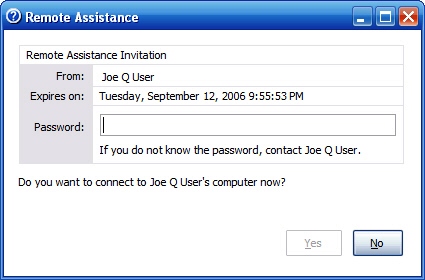
3.客户会收到一个对话框,表明系统管理员打算连接用户的桌面。客户必须点击“Yes”以允许连接(图F)

4.如果系统管理员打算控制用户的系统,他可以点击在远程协助窗口顶部的“获取控制(Take Control)”图标。(图G)
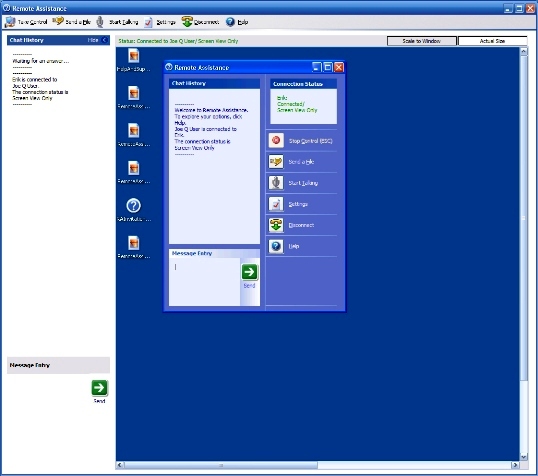
5.一旦系统管理员或技术支持点击了“获取控制(Take Control)”,终端用户将看到一个对话框,注明用户接受帮助,乐于接受控制以解决问题。用户必须点击“Yes”以允许技术支持进行活动。当远程用户点击了“Yes”,提供帮助的人员将收到一个确认信息,表明他现在已经可以全面控制用户的桌面。要放弃控制,系统管理员只要按下“ESC”键即可。用户也可以随时通过按下ESC键来中断系统管理员的控制(或者直接在远程协助菜单中点击“中断”按钮)
拥有观看和实际控制远程用户桌面的能力,彻底简化了问题排除和修复的操作过程。终端用户必须要做的只是向系统管理员发送一个远程协助请求。系统管理员或技术支持人员只需要连上远程系统,并执行诊断和修复操作。用户和技术支持人员可以在提供的窗口中使用文字进行聊天,交换信息。
确认正确的防火墙设置
有时候远程协助连接会失败。原因是Windows自己的防火墙。要注意,Windows的防火墙(Windows XP SP2 默认会安装防火墙)必须被正确配置以允许进行连接。
执行下述步骤,确认Windows防火墙没有阻挡远程协作的连接:
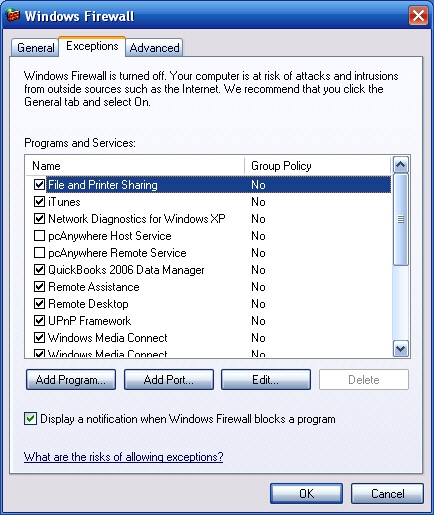
除非在Windows XP SP2系统中已经预先启用了远程帮助选项,否则Windows的防火墙可能会阻挡掉相关的请求。
(责任编辑:陈毅东)
如果您非常迫切的想了解IT领域最新产品与技术信息,那么订阅至顶网技术邮件将是您的最佳途径之一。